Zusammenfassung :
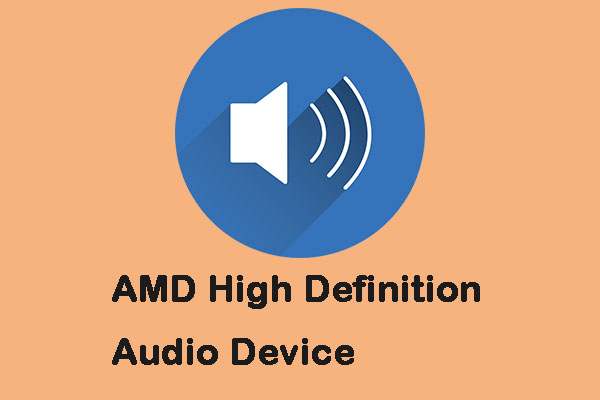
Wofür wird das AMD High Definition Audio Device verwendet? Wie behebt man die Probleme bei der Verwendung des AMD High-Definition-Audiogeräts? Dann können Sie diesen Beitrag von MiniTool lesen, um die Antworten auf die oben genannten Fragen zu finden. Lesen Sie weiter.
AMD High-Definition-Audiogerät
Das AMD High-Definition-Audiogerät ist ein Audiomechanismus, der in mehrere AMD-Module eingebaut ist. Es wird verwendet, um Ton über HDMI- und Display Port-Verbindungen zu senden. Vielleicht interessiert Sie dieser Beitrag – DisplayPort VS HDMI: Which One Should You Choose.
AMD-Grafikkarten der Serien Radeon HD, Radeon R9, Radeon R7 und Radeon R5 haben eine integrierte Unterstützung für AMD High-Definition-Audio. Manchmal gibt es einige Probleme mit dem AMD High-Definition-Audio-Gerätetreiber. Sehen wir uns an, wie man sie beheben kann.

Wie installiert man eine Grafikkarte in seinem Computer? Wenn Sie Ihre GPU ersetzen möchten, können Sie die Details befolgen, um die Installation der Grafikkarte abzuschließen.
Wie man die AMD High Definition Audio-Geräteprobleme behebt
Die meisten Probleme können durch die Aktualisierung der AMD HD Audio-Gerätetreiber behoben werden. Hier erfahren Sie, wie Sie die Treiber aktualisieren können. Sie können die AMD Catalyst™-Software-Suite von der offiziellen AMD-Website herunterladen, da die Suite mit Treibern für AMD High-Definition-Audiogeräte ausgeliefert wird.
Sie können den AMD High-Definition-Audiogerätetreiber auch über den Geräte-Manager aktualisieren. Befolgen Sie die folgenden Schritte:
Schritt 1: Öffnen Sie den Gerätemanager.
Schritt 2: Navigieren Sie zu AMD High Definition Audio Device und klicken Sie mit der rechten Maustaste darauf und wählen Sie Treibersoftware aktualisieren….
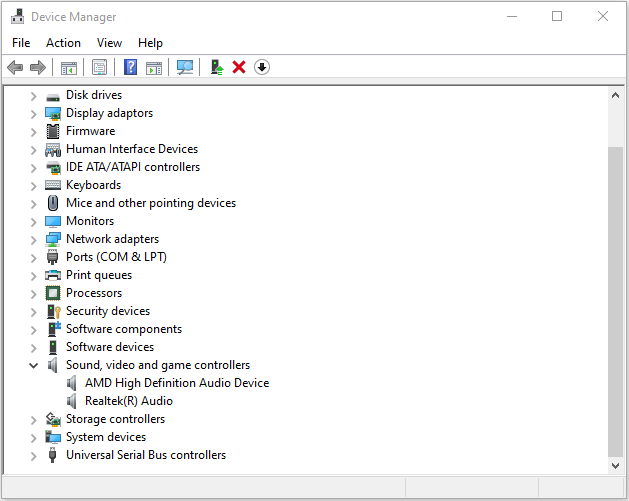
Schritt 3: Klicken Sie auf Automatisch nach aktualisierter Treibersoftware suchen. Dann sucht und findet Windows den Treiber für Sie.
Starten Sie Ihren Computer neu und überprüfen Sie, ob das AMD High-Definition-Audiogerät repariert ist. Möglicherweise tritt auch das Problem „AMD High-Definition-Audiogerät ist nicht eingesteckt“ auf. Sie können die folgenden Methoden befolgen, um das Problem zu beheben.
Methode 1: Wiederherstellen der Standardeinstellungen
Sie können die Standardeinstellungen wiederherstellen, um das Problem mit dem AMD High-Definition-Audiogerät zu beheben.
Schritt 1: Öffnen Sie die Systemsteuerung und klicken Sie auf den Bereich Sound.
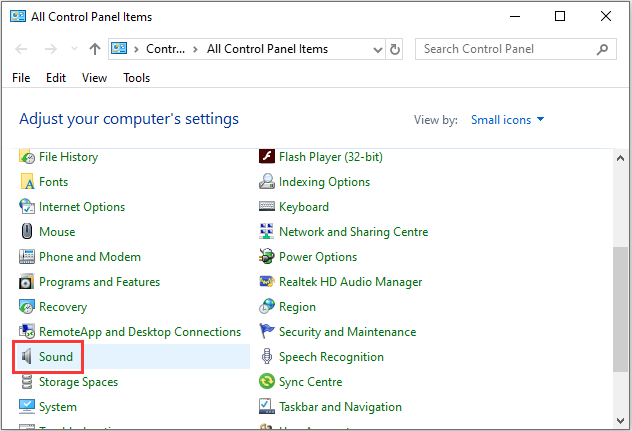
Schritt 2: Klicken Sie mit der rechten Maustaste auf Lautsprecher/Kopfhörer und wählen Sie Eigenschaften.
Schritt 3: Navigieren Sie nun zur Registerkarte Erweitert und klicken Sie auf Standardwerte wiederherstellen.
Methode 2: Führen Sie den DISM-Befehl aus
Sie können auch den DISM-Befehl ausführen, um das Problem „AMD High-Definition-Audiogerät ist nicht angeschlossen“ zu beheben.
Schritt 1: Geben Sie cmd in das Suchfeld ein, und klicken Sie dann mit der rechten Maustaste auf Eingabeaufforderung in den Suchergebnissen. Klicken Sie im Popup-Menü auf Als Administrator ausführen.
Schritt 2: Geben Sie im Popup-Fenster DISM /Online /Cleanup-Image /RestoreHealth ein und drücken Sie die Eingabetaste.
Schritt 3: Dann führt das Dienstprogramm den Befehl automatisch aus. Sie sollten nun geduldig warten. Der gesamte Prozess kann je nach Ihrer Computerkonfiguration weniger oder mehr als eine Stunde dauern.
Schritt 4: Wenn der Prozess beendet ist und Ihnen mitteilt, dass die Dateibeschädigung behoben ist, starten Sie Ihren PC neu und führen Sie beim nächsten Setup einen SFC-Scan durch, um zu überprüfen, ob der Fehler behoben ist.
Siehe auch: Quickly Fix – SFC Scannow Not Working (Focus on 2 Cases)